» Как убирать субтитры»
Когда-нибудь, работая над очередным клипом, вы можете столкнуться со встроенными в видео субтитрами. Субтитры, как известно, есть большая проблема для клипмейкера. Кому понравится клип с субтитрами в нем? Да и выглядит это неаккуратно.
Но, если у вас нет возможности достать данное видео без встроенных сабов, придется работать с тем, что есть, и постараться по возможности от этих самых субтитров избавиться. Существует несколько разных методов удаления субтитров. Некоторые из них весьма трудоемкие, и требуют много времени. Если же вы предпочтёте метод попроще, то это наверняка отразится на качестве клипа.
В данном руководстве мы покажем вам все испробованные нами способы удаления субтитров. Начем с самых легких (и самых кривых) методов и закончим более сложными. Мы рекомендуем вам попробовать каждый из них, чтобы добиться максимального результата. Ну, поехали!
МЕТОД 1: ОБРЕЗАНИЕ
САМЫЙ ЛЁГКИЙ ВЫХОД ДЛЯ ЛЕНТЯЕВ
Как убрать надпись с видео / Как удалить объект из видео
После этого действия ваш клип будет выглядеть криво, но всё равно это наверняка лучше, чем просто оставить субтитры как есть. Вам понадобится программа VirtualDub. Запустите программу, откройте меню «File», выберите пункт Open video file и откройте AVI, в котором хотите удалить субтитры. Теперь входите в меню «Video» и выбирайте пункт Filters.
Нажмите кнопку Add и выберите Null Transform в появившемся списке. Теперь вы должны вернуться к окну Filters, где в списке активных фильтров увидите и Null Transform. Нажмите на кнопку Cropping. В появившемся окне вы можете использовать маленький бегунок, чтобы передвигаться по вашему видео. Вам нужно отрегулировать Y2 offset, пока оно не накроет все сабы.
Если наверху экрана тоже есть субтитры, то вам придется отрегулировать и Y1 offset.
Теперь идите в меню «File» и выбирайте пункт Save as AVI в результате чего получите кривое видео, но зато с вырезанными субтитрами. 🙂
Вырезание субтитров в VirtualDub.

МЕТОД 2: ВЫБОРОЧНОЕ ВЫРЕЗАНИЕ
ЕЩЁ ОДИН ВАРИАНТ ДЛЯ ЛЕНТЯЕВ
Примечание: здесь описывается, как использовать этот метод на примере Adobe Premiere. Вполне возможно, что вы сможете достичь такого же эффекта, используя и другие подобные программы, но в этом случае вам придется разбираться самим.
Для начала, выделите часть видео, в котором есть субтитры. Дальше, вам нужно будет отрегулировать кадр, используя проценты или пикселы в фильтре. Убедитесь, что вы вырезали одинаковое количество процентов/пикселей как по вертикали, так и по горизонтали в этом фильтре, для того, чтобы метод сработал правильно. Это все. Весьма просто, нэ? ^^
Обрезание субтитров — до.
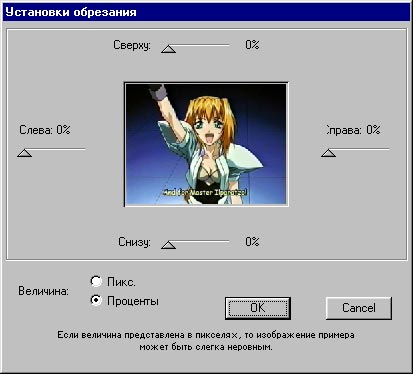

МЕТОД 3: ВЫВЕДЕНИЕ
[Урок] Как извлечь субтитры из видео (VideoSubFinder)
ВЫВОДИМ СУБТИТРЫ КАК ПЯТНА!
Этот метод требует использовния VirtualDub, а также его внешнего фильтра LogoAway. Обязательно прочитайте инструкции по использованию LogoAway на сайте, откуда вы качаете этот фильтр!
Иногда этим методом можно удалить субтитры с наименьшим искажением видео. Но может быть и так, что результат будет кривой. После нескольких попыток, вы уже будете знать, в каких случаях он будет полезен, а в каких — наоборот. 😉
Экспортируйте из вашей программы для редактирования видео ТОЛЬКО ту часть файла, которая содержит субтитры, затем откройте ее в VirtualDub. Теперь вам нужно добавить фильтр LogoAway (Video > Filters > Add).
Конечно, было бы намного лучше, если бы вы самостоятельно прочитали инструкции по использованию фильтра LogoAway, поскольку я дам вам всего несколько советов, но не буду объяснять значения некоторых особых функций, которые в данном случае не будут использоваться. Прежде всего, нажмите на Solid Fill, затем кликните Show Preview.
Опция Logo Border Size — Width скорее всего будет иметь намного большее значение. Опция Height, с другой стороны, будет намного меньше. Отрегулируйте установки размера и положения, пока субтитры не будут полностью закрыты. Теперь нажмите на XY blur. В конце настройте X-Y blur weight, чтобы получить наиболее смотрибельный кадр.
Как только все будет готово, сохраните AVI-файл (уже без субтитров) и откройте его в вашей программе для редактирования видео.
Использование фильтра LogoAway — кадр с субтитрами
Использование фильтра LogoAway — закройте субтитры
Использование фильтра LogoAway — фильтр выводит субтитры
МЕТОД 4: НАСЛАИВАНИЕ
ЛУЧШЕЕ ПРИКРЫТИЕ!
Этот метод срабатывает на все сто, но вы не сможете его часто использовать, поскольку вокруг субтитров НЕ должно быть никакого движения и они должны появляться и исчезать при остающейся неизмененной картинке.
Допустим, у вас есть часть видео, где кто-то разговаривает. Единственное, что двигается на экране — рот героя. Видео начинается с чистой, без сабов, картинки, а когда герой начинает говорить, субтитры появляются. Выберите кадр, где нет субтитров и экспортируйте его как картинку. В Adobe Premiere вы можете это сделать таким образом: File > Export Timeline > Frame.
Теперь откройте экспортированный кадр в любом графическом редакторе (например, в Adobe Photoshop). Обрежьте картинку таким образом, чтобы было видно только ту часть, где должны появиться субтитры. Сохраните картинку и откройте ее в вашей программе для редактирования видео. Теперь просто наложите картинку на ту часть, где должны появиться субтитры. Вуаля! Субтитры теперь аккуратно прикрыты! =^o^=
Наслаивание — берем кадр без субтитров и обрезаем ту часть, где должны появиться сабы


Наслаивание — закрываем субтитры обрезанной картинкой


МЕТОД 5: РЕДАКТИРОВАНИЕ
НЕ ДЛЯ СЛАБОНЕРВНЫХ
Итак, вы уже перепробовали все вышописанные способы, и все равно в результате получаете кривое видео. Значит, остается только один вариант — вручную закрасить субтитры.
Откройте видео с субтитрами в VirtualDub. Для того, чтобы сократить время работы, выберите пункт меню Video > Frame Rate и отметьте Process every other frame, или даже Process every third frame. Теперь выберите пункт меню File > Save Image Sequence. Таким образом вы сохраните каждый кадр видео как отдельное изображение.
Дальше, откройте полученные картинки в любом графическом редакторе (например, в Adobe Photoshop) и закрасьте в каждом кадре субтитры. Когда все будет готово, вставьте каждый отредактированный кадр обратно, при помощи вашей программы для работы с видео.

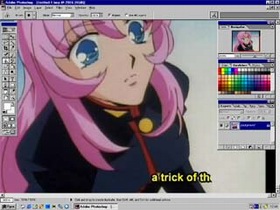
Tip: Благо, в аниме часто повторяются одинаковые кадры или одни и те же части изображений. Скачайте програму Unique Filer, которая поможет в поиске одинаковых изображений. Когда вы найдете повторяющиеся кадры, вам нужно будет отредактировать только один из них, и автоматически заменить дубликаты на тот кадр, что вы отредактировали..
| Derisor LUX PERPETUA |
| ФИНАЛИСТ AKROSS CON 2009 | 27.11.2009 |
Источник: www.akross.ru
Как удалить субтитры из видео
Итоги
Хотите удалить субтитры из видео? Возможно, вы захотите удалить жестко закодированные субтитры для других целей, эта статья познакомит вас с отличным удалением субтитров. Затем вы можете легко удалять субтитры из MP4, MKV, AVI и других видеоформатов.
«Как мне удалить субтитры из фильма в формате MP4? Я изучаю испанский язык. Просмотр испанских фильмов без субтитров очень полезен для меня».
«Можно ли удалить субтитры из видео? Я хочу избавиться от субтитров из видео для дальнейшего редактирования видео».
Когда вы смотрите фильм, вы заметите строку текста внизу экрана, которая называется субтитрами. По сути, это роли актеров, и их цель — помочь слабослышащим или перевести иностранные языки на ваши родные. Хотя субтитры полезны, если субтитры к видео и фильму являются вашим родным языком, который вы можете полностью понять, или если вы хотите отредактировать это видео, вы можете захотеть удалить субтитры из видео или фильма. Поэтому многие люди находят простой, но эффективный способ удалить жестко закодированные субтитры из видео или фильмов.
К счастью, этот пост покажет вам эффективное средство для удаления субтитров — UkeySoft Video Watermark Remover. С его помощью вы можете удалять субтитры из MP4, MKV, MPV, AVI и других популярных видеоформатов без потери качества.
Лучшее средство для удаления субтитров с видео — UkeySoft Remover
UkeySoft для удаления водяных знаков с видео — лучший инструмент для удаления субтитров с видео, он имеет полную возможность удалять субтитры из видео или фильма без потери качества видео. Используя его, вы можете легко удалить жестко закодированные субтитры и программные субтитры из ваших любимых видео или фильмов. Таким образом, вы можете удалить субтитры из видео MP4, MKV, MPV, AVI без особых усилий и наслаждайтесь видео или фильмами без нежелательных субтитров. UkeySoft Remover — это не только средство для удаления субтитров, но также средство для удаления водяных знаков, оно может удалить любые водяной знак из загруженных видео, в том числе Логотипы, подписи, текст, дата и т. д. И окружающее пространство не будет затронуто в процессе удаления. Всего за несколько шагов вы можете получать видео без надоедливых субтитров и водяных знаков.
Основные особенности UkeySoft Video Watermark Remover:
- Удалите субтитры из видео без потери качества видео.
- Удалите субтитры из MP4, MKV, AVI и других видеоформатов.
- Легко удаляйте жестко запрограммированные субтитры и программные субтитры из видео.
- Удалите субтитры, логотипы, текст, подписи и любые нежелательные элементы.
- Поддерживает многозадачное удаление водяных знаков из большого количества видео.
- Позволяет добавлять к видео водяной знак, имя автора, текст, изображение.
Как удалить субтитры из видео с помощью UkeySoft?
В следующем руководстве мы покажем вам, как удалить субтитры из видео. Выполнив несложные действия, вы можете получить идеальные видеоролики без надоедливых субтитров.
Примечание: UkeySoft Video Watermark Remover в настоящее время работает только на компьютере с Windows.
Шаг 1. Добавьте видео с субтитрами в UkeySoft
После загрузки и установки UkeySoft Video Watermark Remover откройте это умное средство для удаления субтитров на своем компьютере. Нажмите «Добавить файл», чтобы импортировать видео с субтитрами в UkeySoft.
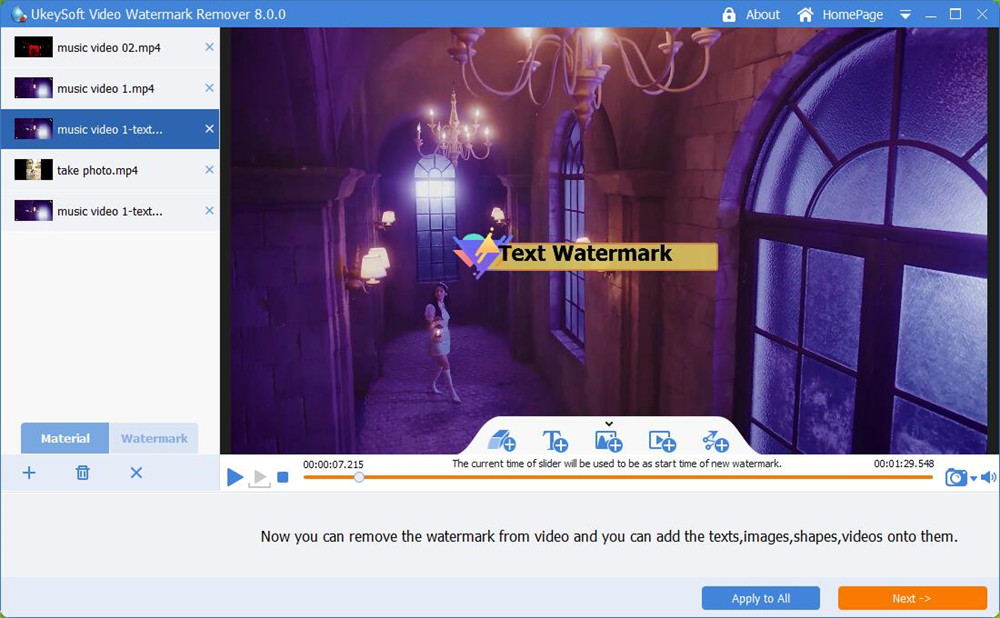
Шаг 2. Отметьте область субтитров в видео.
На индикаторе воспроизведения нажмите кнопку «Добавить средство для удаления водяных знаков» и выделите область субтитров, которую вы хотите удалить.
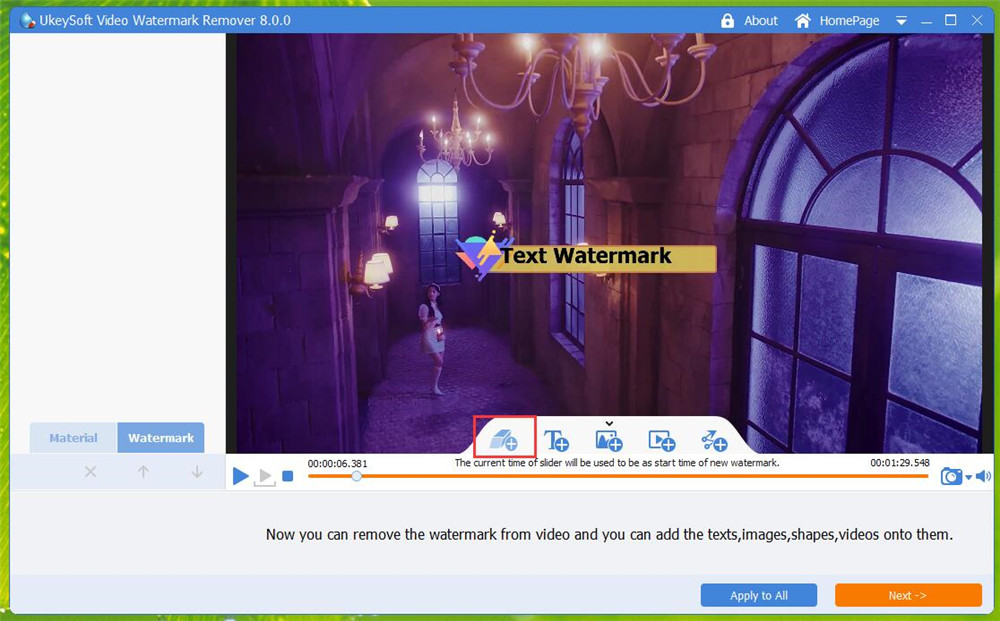
UkeySoft позволяет удалять водяные знаки 3 способами, соответственно Delogo, Mosic, Caussian Blur. Чтобы удалить субтитры из видео, не затрагивая при этом окружающее пространство, рекомендуется выбрать режим «Дело».
Шаг 3. Настройте время начала и время окончания
Затем в разделе хода воспроизведения вы можете настроить время начала и время окончания, когда субтитры стираются. После этого нажмите кнопку «Далее».
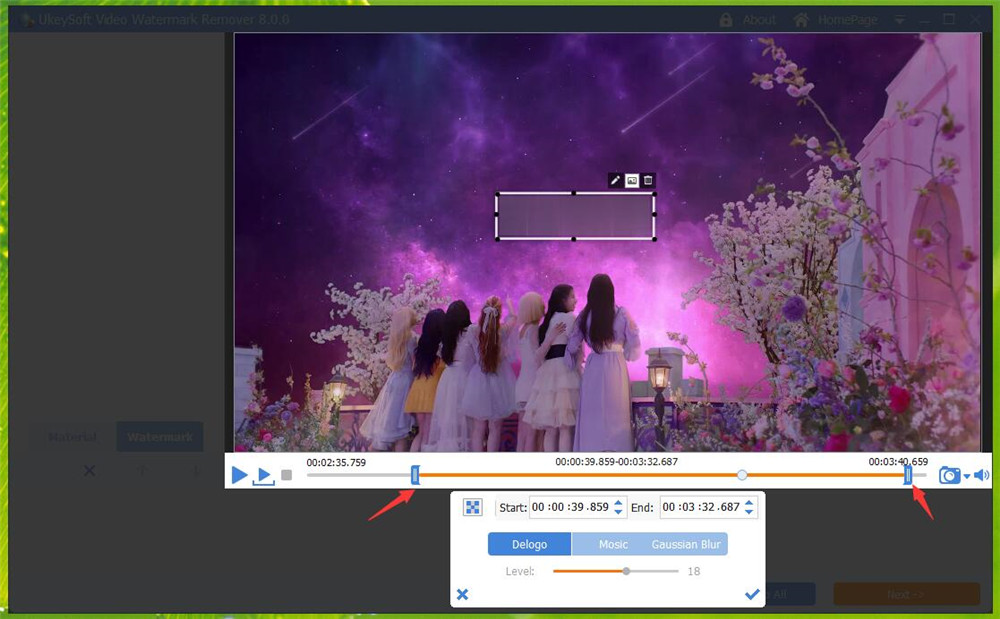
Шаг 4. Выберите выходной формат видео.
После этого нажмите на опцию «Настройки вывода», здесь вы можете выбрать «Формат вывода» или «Папка вывода». Этот мощный инструмент для удаления субтитров может хорошо работать практически со всеми популярными выходными видеоформатами, такими как MP4, AVI, MKV, FLV, и даже сохранять исходный видеоформат.
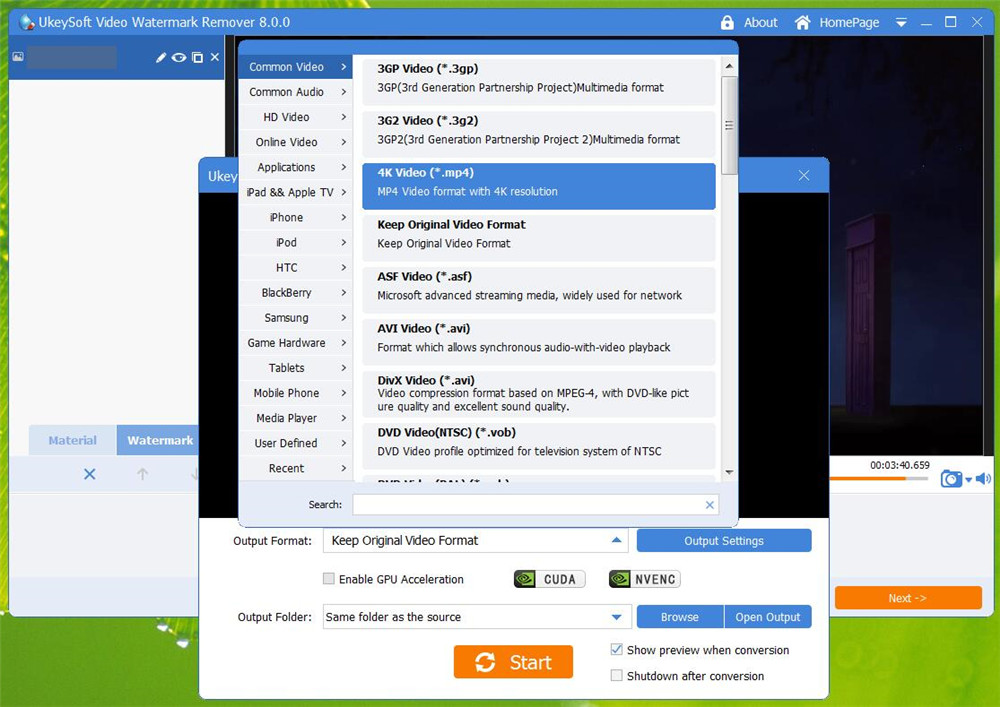
Шаг 5. Начните удалять субтитры из видео.
После этого нажмите кнопку «Пуск», чтобы удалить субтитры из видео MP4, AVI, MKV, не затрагивая качество видео.
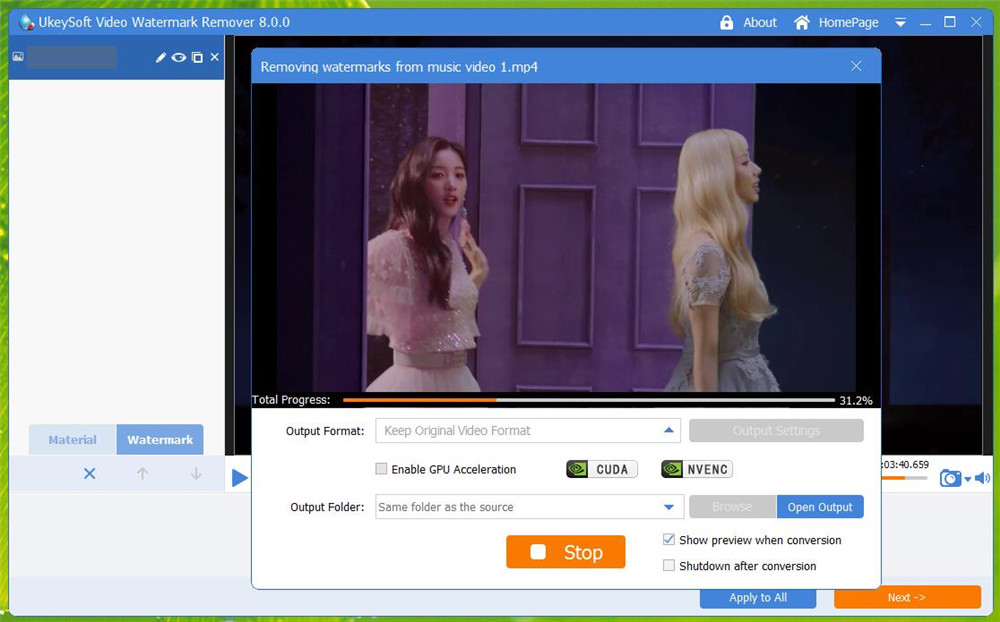
Заключение
Вообще говоря, видео-субтитры очень нужны нуждающимся, но иногда это беспокоит людей, которым они не нужны. Чтобы удалить субтитры из видео или фильма, лучше всего использовать профессиональную программу для удаления субтитров — UkeySoft Video Watermark Remover. С его помощью вы можете легко удалить жестко закодированные субтитры и программные субтитры из MP4, AVI, MKV, FLV. Тогда вы сможете наслаждаться своими идеальными видео без надоедливых субтитров.
Статьи по теме
- Как удалить логотип с видео
- Как удалить водяной знак с видео
- Как добавить водяной знак в видео
- Как удалить водяной знак, текст, логотип или другие нежелательные объекты с видео
Источник: www.ukeysoft.com
Как извлечь или удалить субтитры из видео MP4 на Windows / Mac
«Я пытаюсь извлечь субтитры из MP4 фильмы, но я не могу понять, как это работает?» Подзаголовок — это заголовок, отображаемый в нижней части фильма или телепередачи. Он используется для преобразования диалога или повествования в визуальный элемент. Иногда он переводит диалог на разные языки. , В этом руководстве подробно объясняется, как извлечь субтитры из видео MP4 или удалить исходные субтитры из фильма.
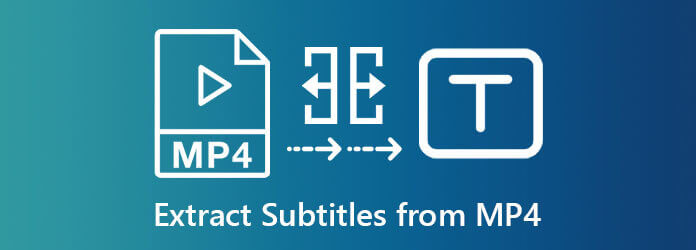
- Часть 1: можете ли вы извлечь субтитры из MP4
- Часть 2: лучший способ удалить субтитры из MP4
- Часть 3: Как извлечь субтитры из MP4 онлайн
- Часть 4. Часто задаваемые вопросы об извлечении субтитров из MP4
Часть 1: можете ли вы извлечь субтитры из MP4
Существует два вида субтитров: жесткие субтитры и мягкие субтитры. Первый является частью вашего видео. Он был смешан с изображениями, поэтому вы не можете извлекать, редактировать или удалять жесткие субтитры из MP4. Мягкие субтитры, с другой стороны, представляют собой независимую дорожку в видеофайле. Другими словами, можно извлечь жесткие субтитры из видео MP4.
Перед редактированием вам лучше проверить тип субтитров в вашем видеофайле.
Часть 2: лучший способ удалить субтитры из MP4
Вы не можете извлекать, редактировать, удалять или использовать новые субтитры в фильмах MP4 без соответствующего инструмента. Однако некоторые люди беспокоятся о потере качества при редактировании субтитров. К счастью, Конвертер видео Blu-ray Master Ultimate может удовлетворить ваши потребности. Он включает в себя все, что вам нужно для редактирования субтитров. Что еще более важно, все функции довольно просты в использовании даже для новичков.
Основные характеристики лучшего редактора субтитров для MP4
- 1. Удалите субтитры в видео MP4 одним щелчком мыши.
- 2. Включите редактор субтитров, который позволит вам добавить субтитры в MP4.
- 3. Удалите исходные субтитры и добавьте новые.
- 4. Поддержка практически всех форматов медиафайлов, включая субтитры.
Как удалить субтитры из MP4
Запустите лучший редактор субтитров после его установки на свой компьютер. Есть еще одна версия для пользователей Mac. Перейти к Добавить файлы меню в верхнем левом углу и выберите Добавить файлы or Add Folder возможность открыть видеофайлы MP4, которые вы хотите отредактировать.

После загрузки видео нажмите кнопку Редактировать меню под заголовком со значком волшебной панели. Откроется окно редактора видео. Перейдите на вкладку Субтитры, потяните вниз подзаголовок выпадающий список и выберите Субтитры отключены . Теперь воспроизведите файл MP4 во встроенном медиаплеере, и субтитры должны быть удалены из видео. Если вы загрузили несколько файлов MP4, щелкните Применить ко всему кнопка для удаления субтитров в пакетном режиме. Нажмите OK чтобы подтвердить это.
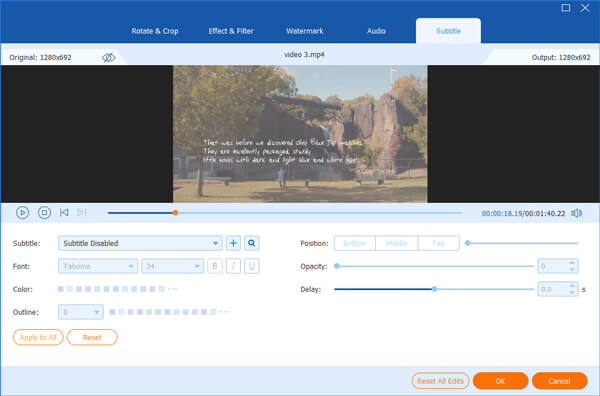
Экспорт видео MP4
Наконец, нажмите Папка внизу и выберите папку вывода. Как только вы нажмете на Конвертировать все кнопку, файлы MP4 без субтитров будут сохранены на вашем компьютере.

Часть 3: Как извлечь субтитры из MP4 онлайн
Самый простой способ извлечь субтитры из видео MP4 — это веб-приложение для редактирования субтитров. SubtitleVideo, например, представляет собой онлайн-инструмент, способный извлекать субтитры из видеофайла.
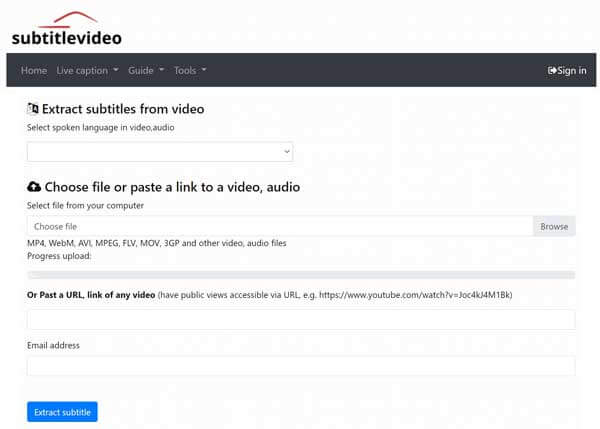
Посетите https://www.subtitlevideo.com/ в браузере, если собираетесь извлекать субтитры из видео MP4.
Нажмите Приложения и загрузите файл MP4 со своего жесткого диска. Вы также можете загрузить MP4 с URL-адреса, введя ссылку в поле.
Потяните вниз параметр языка и выберите язык субтитров. Запишите свой адрес электронной почты в поле под Email , Наконец, нажмите Извлечь подзаголовок кнопку, чтобы начать извлечение субтитров из MP4.
После обработки файл с субтитрами будет отправлен на вашу электронную почту. Тогда вы сможете скачать его в любой момент.
Часть 4. Часто задаваемые вопросы об извлечении субтитров из MP4
Где найти субтитры?
Существует несколько веб-сайтов, предлагающих субтитры для фильмов и телешоу на разных языках, таких как Subscene, Open Subtitles, English Subtitles, YIFY Subtitle, TV Subs и т. Д.
Какой формат файла субтитров лучше всего?
Форматы файлов субтитров включают SRT, SMI, SSA и WebVTT, но обычно используется формат SRT. Когда вы извлекаете субтитры из MP4, мы предлагаем вам использовать SRT в качестве выходного формата.
Могу ли я извлечь субтитры из видео MKV?
Ответ определяется типом субтитров в файле MKV. Хотя MKV поддерживает программные субтитры, жесткие субтитры в видео не могут быть извлечены или отредактированы. Вы можете проверить файл MKV в редакторе субтитров.
Заключение
Согласно нашим исследованиям, самостоятельно редактировать можно только мягкие субтитры. Поэтому мы рассказали вам, как извлечь или удалить субтитры из MP4. SubtitleVideo позволяет бесплатно создавать файл субтитров из видеофайла в Интернете. Затем он отправит файл на вашу электронную почту для использования в дальнейшем.
Blu-ray Master Video Converter Ultimate — самый простой способ удалить субтитры и использовать внешние субтитры. Если у вас есть другие вопросы, свяжитесь с нами, оставив сообщение под этим сообщением.
Что вы думаете об этом посте.
Рейтинг: 4.9 / 5 (155 голосов)
Вас когда-нибудь предупреждали, что ваш файл MP4 слишком большой, когда вы загружаете его на YouTube или прикрепляете к электронной почте? В этом посте будет рассказано, как уменьшить размер файла MP4.
По разным причинам звук в видеофайле может быть нежелательным. Таким образом, вы можете удалить его из видео. В этом посте вы подробно узнаете, как удалить звук из MP4.
Если ваш файл MP4 поврежден или неполный, не паникуйте. Есть способ его восстановить. Прочтите этот пост, чтобы узнать, как восстановить поврежденные или испорченные видеофайлы MP4 с помощью медиаплеера VLC.
Вы смущаетесь, когда ваше видео воспроизводится в перевернутом виде или на 90 градусов? Прочтите эту статью, чтобы узнать больше о том, как переворачивать и вращать видео MP4 двумя эффективными способами.
Источник: www.bluraycopys.com